
iMacの死と再生、そしてmacOSの設定
ここ数日、iMac 4K(2017年モデル)の調子がおかしかった。いつの間にか再起動していたり、ファイルの転送がうまくいかなかったり。
その不調がピークに達したのが、Rakuten Miniで撮影したデータをiMovieで編集しようとした時だった。
ついにFusion Driveがダメになった。空き容量は1TB分の300GB以上あるのにそこにファイルを追加で入れられない。iMovieの新規プロジェクトが作れなかったり、ファイル転送に失敗したりしていたのはこのためだった。ディスクユーティリティを使っての修復も失敗。いや、一度はうまくいったかのように見えて、OS再インストールしようとすると、空き容量が足りないと言われる。
これはもうダメかも。そう思って、Mac miniの適当なコンフィギュレーションを試算してみると、18万2000円。ドリキンも同じ構成を提案してきたので、そんなものなんだろう。これは痛い。「だったらfp買えるのに」とドリキン。
結局、Time Machineに使っているSeagate 8TB HDDから立ち上げて、Catalinaを再インストールした。
年末にはApple Siliconに切り替わるであろうMac miniを無駄買いすることもなく、iMac 4Kは完全にクリーンな状態になった。今回はTime Machineからのデータ移行もせずに、一からやり直そうと考えた。
そこで、Catalinaを改めて使ってみて、UIであると便利なのに使えないものがあるのに気づいた。
まず、キーボードショートカットだ。
僕は基本、全画面でアプリを使い、Magic Trackpadの4本指左右スワイプでアプリを切り替える。これは便利なのだが、いくつもスワイプするのは流石にかったるい。そこで、キーボードショートカットのcontrol + ←→でアプリの切り替えをするのが便利だということを知った。
さらに便利になるのは、Finder画面に一発で戻るキーボードショートカット。control + 1で、一番左の画面、つまり、Finder画面に戻ることができる。デュアルディスプレイの場合は、もう片方のFinderにcontrol + 2で戻ることができる。これとcontrol + 左右矢印で自由自在にアプリを切り替えられるのだ。
だが、このcontrol + 1はデフォルトではオンになっていない。
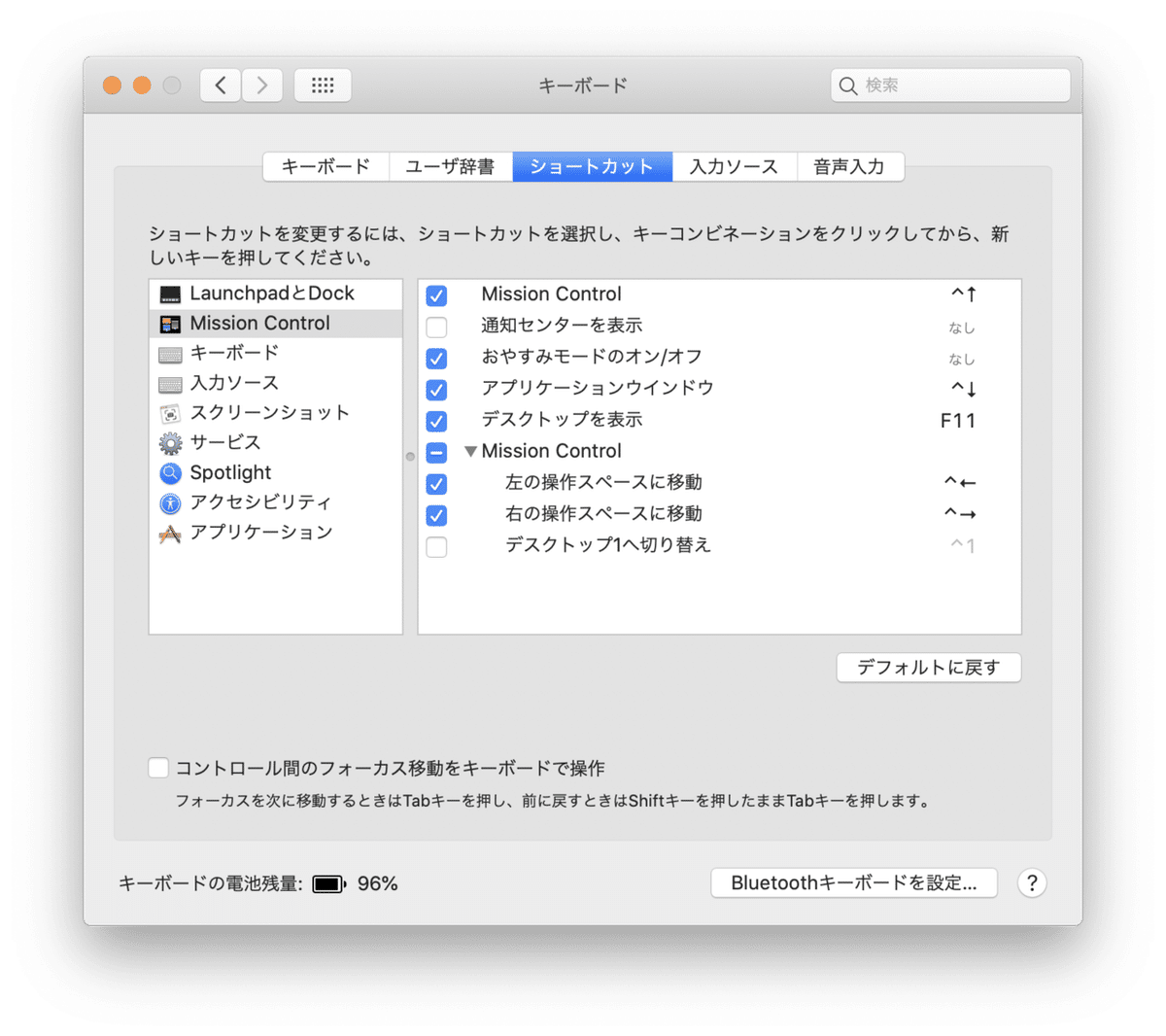
この一番下の、「デスクトップ1への切り替え」をチェックするのだ。
ここから先は
¥ 500
Amazonギフトカード5,000円分が当たる
この記事が気に入ったらチップで応援してみませんか?
